30 ngày trải nghiệm HĐH Mac OS X 10.9 Mavericks
Đã 30 ngày kể từ khi HĐH Mac OS X 10.9 Mavericks chính thức được Apple tung ra hoàn toàn miễn phí cho người dùng. Với những người đã và đang trải nghiệm, họ đã có câu trả lời cho mình.
Còn với những người sắp hoặc chưa trải nghiệm, bài viết sau được thực hiện bởi nhà báo Adrian Kingsley-Hughes, được đăng trên trang công nghệ nổi tiếng ZDNet có thể giúp họ hình dung, từ đó đưa ra quyết định nên nâng cấp lên Mavericks hay không.
Sau đây là toàn bộ bài báo:
“Đã được 1 tháng kể từ khi Apple ra mắt Mac OS X 10.9 Mavericks, và tôi cũng đã có trải nghiệm khá tốt về phiên bản mới của HĐH này. Tôi sẽ không đi sâu vào HĐH mà chỉ đưa ra những ưu nhược điểm bằng quan sát và trải nghiệm của chính tôi.
Hiệu suất tổng thể
Nhanh và rất nhanh, đó là nhận định đầu tiên sau khi cài Mavericks vào chiếc MacBook Pro của mình. Tôi không phóng đại khi nói rằng Tim Cook như vừa “tặng” tôi thêm 1 chiếc RAM dung lượng 4 GB vào máy.
Video đang HOT
Tôi cũng thấy rằng, tính năng nén bộ nhớ hoạt động khá tốt, giúp các ứng dụng nặng của Adobe như Photoshop, Lightroom, Premiere Pro và After Effects chạy một cách mượt mà, giúp tôi tăng hiệu quả hơn khi thực hiện công việc trên máy tính.
Ổn định
Đây cũng là điều tôi khá tâm đắc khi trong 30 ngày qua, tôi đã không gặp bất cứ “tai nạn” nào trên Mavericks. HĐH này chạy khá ổn định và chưa vấp phải lỗi nào đáng kể.
Đây cũng là điều mà tôi thực sự thích bởi nó có thể lấy lại các ứng dụng từ OS X 10.8 và tôi không cần phải tốn nhiều thời gian cài đặt, sắp xếp lại ứng dụng cũng như tìm kiếm trên web những ứng dụng mà tôi đã từng cài trên phiên bản HĐH cũ.
Tốt hơn nhiều, đó là nhận định của riêng tôi. Chiếc MacBook Pro của tôi có thời gian sử dụng thêm khoảng 45 phút, so với lúc chạy Mac OS X 10.8.
Có, và đó chính là lỗi ứng dụng Gmail hoạt động khá “chập chờn”. Tôi hi vọng nó sẽ được cải thiện trong phiên bản mới, phiên bản OS X 10.9.1.
Tính năng tìm tập tin qua từ khóa khá tiện dụng để tìm kiếm tập tin hay thư mục. Ứng dụng Maps và iBooks đã có sự cải thiện hơn so với trước.
Tạm kết
Với những ưu điểm trên cộng với giá 0 USD khi cập nhật, Mavericks chắc chắn sẽ đem lại trải nghiệm mới cho người dùng, đặc biệt là việc hỗ trợ phần cứng tối đa của HĐH này.”
Theo ZDNet
Surface Pro 2 nhận bản cập nhật kéo dài tuổi thọ pin
Một bản cập nhật firmware cho Microsoft Surface Pro 2 đã cải thiện đáng kể tuổi thọ pin cho thiết bị, giải quyết một trong những điểm yếu của mẫu tablet này.
Theo đó, bản cập nhật firmware được Microsoft phát hành sau khi Surface Pro 2 ra mắt không bao lâu. Kết quả từ AnandTech công bố thì việc duyệt web trên Wi-Fi đã tăng lên 8,33 giờ so với 6,68 giờ trước khi phần mềm được cập nhật. Việc xem phim cũng được tăng từ 6,65 giờ lên 7,73 giờ.
Còn theo thử nghiệm của The Verge cho biết, pin của máy có thể kéo dài đến 8 giờ 51 phút khi lướt web với hình ảnh, cải thiện 20% so với con số 7 giờ 33 phút trong thử nghiệm trước đây của trang web.
Trang AnandTech cho biết, bản cập nhật này cung cấp giải pháp Marvell Wi-Fi cho Surface Pro 2 để đạt được trạng thái điện năng thấp hơn so với trước đây. Đến nay vẫn không rõ tại sao chức năng này không được trang bị lúc ra mắt.
Theo Microsoft, việc cập nhật phần mềm sẽ cải tiến tuổi họ pin đến 75% so với Surface Pro thế hệ đầu tiên của Microsoft. Surface Pro thế hệ đầu tiên kéo dài khoảng 4 hoặc 5 giờ cho một lần sạc pin, trong khi lượng pin mà Surface Pro 2 đạt được 7 đến 8 giờ.
Cũng theo AnandTech thì trang web này đang trong quá trình kiểm tra tuổi thọ pin được cải thiện bằng cách cho thiết bị chạy các công việc thực tế, như giữ nhiều tab mở trình duyệt, xử lí văn bản và sử dụng Twitter trong Snap View của Windows 8.1. Tuy nhiên, Surface Pro 2 vẫn không thể mang lại cho người dùng thời gian sử dụng pin kéo dài cả ngày, điều mà người dùng chờ đợi từ Haswell.
Người dùng Surface Pro 2 không cần phải làm bất cứ điều gì để nhận được bản cập nhật khi nó sẽ tự động cập nhật (dĩ nhiên tính năng Update của Windows phải được kích hoạt trước đó). Để kiểm tra bản cập nhật đã được cung cấp trên máy tính hay chưa, người dùng mở Settings charm và truy cập đến PC settings> Update and Recovery> Windows Update rồi bấm vào View your update history.
Theo Thongtincongnghe
Hướng dẫn cài đặt mới Mac OS X Mavericks 10.9 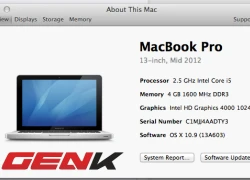 Chi tiết cài đặt OS X Mavericks 10.9 từ bước tạo bộ cài đặt đến các bước thực hiện. Như vậy Apple đã chính thức cung cấp phiên bản tiếp theo của hệ điều hành OS X với tên gọi Mavericks có mã 10.9 Bên cạnh việc cập nhật trực tiếp từ App Store, người dùng cũng có thể cài lại mới hoàn...
Chi tiết cài đặt OS X Mavericks 10.9 từ bước tạo bộ cài đặt đến các bước thực hiện. Như vậy Apple đã chính thức cung cấp phiên bản tiếp theo của hệ điều hành OS X với tên gọi Mavericks có mã 10.9 Bên cạnh việc cập nhật trực tiếp từ App Store, người dùng cũng có thể cài lại mới hoàn...
 Tranh cãi clip 2 nhân viên môi trường vào tận nhà "xin" tiền lì xì đầu năm: Thái độ gia chủ gây xôn xao01:01
Tranh cãi clip 2 nhân viên môi trường vào tận nhà "xin" tiền lì xì đầu năm: Thái độ gia chủ gây xôn xao01:01 Sự thật ngỡ ngàng người đàn ông chui qua cửa kính taxi kêu cứu trên cao tốc00:46
Sự thật ngỡ ngàng người đàn ông chui qua cửa kính taxi kêu cứu trên cao tốc00:46 Ca sĩ Lynda Trang Đài bị bắt ở Mỹ vì tội trộm cắp04:13
Ca sĩ Lynda Trang Đài bị bắt ở Mỹ vì tội trộm cắp04:13 Lọ Lem nhún nhảy khoe sắc vóc đầu năm, "slay" cỡ nào mà 4 triệu người dính cứng ngắc?00:14
Lọ Lem nhún nhảy khoe sắc vóc đầu năm, "slay" cỡ nào mà 4 triệu người dính cứng ngắc?00:14 Clip em bé thất thần khi nộp tiền lì xì cho mẹ khiến dân mạng cười lăn00:14
Clip em bé thất thần khi nộp tiền lì xì cho mẹ khiến dân mạng cười lăn00:14 Bất lực nhìn bóng mẹ rời xa, tiếng khóc xé lòng trong đêm cùng câu nói của bé gái khiến ai cũng nhói lòng00:17
Bất lực nhìn bóng mẹ rời xa, tiếng khóc xé lòng trong đêm cùng câu nói của bé gái khiến ai cũng nhói lòng00:17 Thấy con dâu đi làm xa vừa về đến cổng, mẹ chồng có phản ứng khiến ai cũng "đứng hình"00:21
Thấy con dâu đi làm xa vừa về đến cổng, mẹ chồng có phản ứng khiến ai cũng "đứng hình"00:21 1 Anh Trai "cướp dâu" Tiểu Vy khỏi tay Quốc Anh giữa thanh thiên bạch nhật khiến Trấn Thành bất bình00:28
1 Anh Trai "cướp dâu" Tiểu Vy khỏi tay Quốc Anh giữa thanh thiên bạch nhật khiến Trấn Thành bất bình00:28 Team qua đường "tóm dính" cặp chị - em Vbiz ở sân bay, đưa nhau về ra mắt gia đình hậu hẹn hò bí mật?00:16
Team qua đường "tóm dính" cặp chị - em Vbiz ở sân bay, đưa nhau về ra mắt gia đình hậu hẹn hò bí mật?00:16 Đoạn video vỏn vẹn 20 giây từ camera của một gia đình lúc 4 giờ sáng khiến ai cũng phải bật khóc: Nhân vật chính lại là người không hề xuất hiện00:21
Đoạn video vỏn vẹn 20 giây từ camera của một gia đình lúc 4 giờ sáng khiến ai cũng phải bật khóc: Nhân vật chính lại là người không hề xuất hiện00:21 Bảo Anh gọi 1 Anh Trai là "thợ đụng", từng cùng tham gia band nhạc giao lưu Việt - Ấn rồi tan rã ngay lập tức05:26
Bảo Anh gọi 1 Anh Trai là "thợ đụng", từng cùng tham gia band nhạc giao lưu Việt - Ấn rồi tan rã ngay lập tức05:26Tin đang nóng
Tin mới nhất

Nâng cao và biến đổi hình ảnh của bạn bằng trình chỉnh sửa video trực tuyến CapCut

Cách đăng Facebook để có nhiều lượt thích và chia sẻ

Thêm nhiều bang của Mỹ cấm TikTok

Microsoft cấm khai thác tiền điện tử trên các dịch vụ đám mây để bảo vệ khách hàng

Facebook trấn áp hàng loạt công ty phần mềm gián điệp

Meta đối mặt cáo buộc vi phạm các quy tắc chống độc quyền với mức phạt 11,8 tỷ đô

Không cần thăm dò, Musk nên sớm từ chức CEO Twitter

Đại lý Việt nhập iPhone 14 kiểu 'bia kèm lạc'

Khai trương hệ thống vé điện tử và dịch vụ trải nghiệm thực tế ảo XR tại Quần thể Di tích Cố đô Huế

'Dở khóc dở cười' với tính năng trợ giúp người bị tai nạn ôtô của Apple

Xiaomi sa thải hàng nghìn nhân sự

Apple sẽ bắt đầu sản xuất MacBook tại Việt Nam vào giữa năm 2023
Có thể bạn quan tâm

Bộ phim "Cha tôi, người ở lại" mở đầu cho khung phim giờ vàng mới (20:00) trên sóng VTV3
Phim việt
12:18:32 06/02/2025
Lãnh đạo Mexico và Canada đã làm gì để ông Trump hoãn áp thuế?
Thế giới
12:16:12 06/02/2025
Rộ hình ảnh nhiều vết tiêm bất thường trên tay Từ Hy Viên khi qua đời, cái chết nghi có uẩn khúc
Sao châu á
11:27:45 06/02/2025
Được vía Thần Tài, 4 con giáp mở cửa gặp quý nhân, tài lộc ùn ùn kéo đến
Trắc nghiệm
11:24:01 06/02/2025
Phản ứng của Bằng Kiều khi nghe Quốc Thiên nói Duy Khánh là người giả tạo
Sao việt
11:23:43 06/02/2025
Phim Hàn chiếm top 1 toàn cầu: Tuyệt phẩm được cả cõi mạng tung hô, nam chính "mỏ hỗn" siêu giàu ai cũng si mê
Phim châu á
11:20:59 06/02/2025
Vừa đầu năm, Văn Toàn bất lực vì "bị cắm sừng"
Sao thể thao
11:07:44 06/02/2025
Hơn 2,8 tỷ đồng quay lại với chủ sau 8 tháng bị bỏ quên ở bãi đỗ xe
Lạ vui
11:04:51 06/02/2025
Bom tấn zombie mang tính biểu tượng bất ngờ sale sập sàn, xuống mức thấp nhất lịch sử cho game thủ
Mọt game
11:02:22 06/02/2025
Dù giàu đến mấy cũng đừng lắp 6 thứ này trong phòng khách, đó không phải mê tín mà có cơ sở cả
Sáng tạo
10:16:56 06/02/2025
 Winamp sẽ tiếp tục phát triển bởi Microsoft?
Winamp sẽ tiếp tục phát triển bởi Microsoft? Càng dùng smartphone nhiều sẽ càng dễ… phản bội
Càng dùng smartphone nhiều sẽ càng dễ… phản bội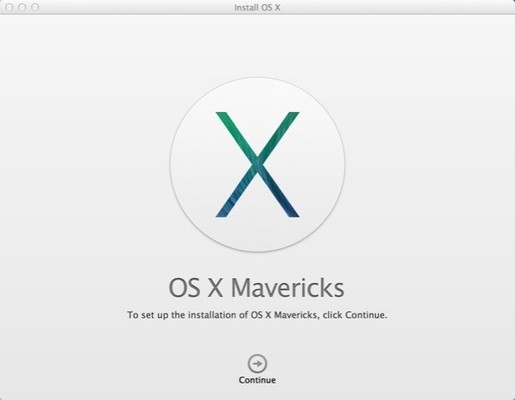

 10 tính năng nổi trội trên Mac OS X 10.9 Mavericks
10 tính năng nổi trội trên Mac OS X 10.9 Mavericks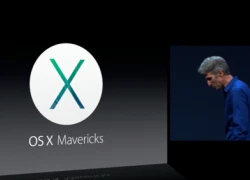 Hệ điều hành Mac OS X 10.9 Mavericks trình làng
Hệ điều hành Mac OS X 10.9 Mavericks trình làng Truy tố nữ DJ ở TPHCM cầm đầu đường dây mua bán hơn 100kg ma túy
Truy tố nữ DJ ở TPHCM cầm đầu đường dây mua bán hơn 100kg ma túy Chồng cũ lái siêu xe hơn 12 tỷ đến viếng Từ Hy Viên và câu chuyện xót xa đằng sau chiếc xe
Chồng cũ lái siêu xe hơn 12 tỷ đến viếng Từ Hy Viên và câu chuyện xót xa đằng sau chiếc xe Con gái đánh chết chồng, cha tới công an nhận tội thay ở Long An
Con gái đánh chết chồng, cha tới công an nhận tội thay ở Long An Bà ngoại hot nhất Việt Nam mặc áo dài quá đẹp, gọi là "người đẹp không tuổi" cũng không sai
Bà ngoại hot nhất Việt Nam mặc áo dài quá đẹp, gọi là "người đẹp không tuổi" cũng không sai Dậy sóng MXH: Từ Hy Viên chưa đăng ký kết hôn với chồng hiện tại, nam ca sĩ Hàn không được thừa kế 1 xu?
Dậy sóng MXH: Từ Hy Viên chưa đăng ký kết hôn với chồng hiện tại, nam ca sĩ Hàn không được thừa kế 1 xu? Gây sốc xứ tỷ dân: "Từ Hy Viên có thể đã sống nếu ở bên chồng cũ?"
Gây sốc xứ tỷ dân: "Từ Hy Viên có thể đã sống nếu ở bên chồng cũ?" Hé lộ thông tin lễ thành đôi của Vũ Cát Tường và bạn gái
Hé lộ thông tin lễ thành đôi của Vũ Cát Tường và bạn gái
 Vụ cô gái rơi khỏi ô tô đang chạy trên đường: Quá say nên tự lột đồ?
Vụ cô gái rơi khỏi ô tô đang chạy trên đường: Quá say nên tự lột đồ? Những dấu hiệu vi phạm trong vụ clip cô gái rơi khỏi ô tô khi xe đang chạy
Những dấu hiệu vi phạm trong vụ clip cô gái rơi khỏi ô tô khi xe đang chạy Người đàn ông chui ra khỏi taxi rồi băng qua cao tốc TP HCM – Trung Lương
Người đàn ông chui ra khỏi taxi rồi băng qua cao tốc TP HCM – Trung Lương Bi kịch Vườn Sao Băng: Từ Hy Viên và 4 ngôi sao khác lần lượt qua đời khi chưa đầy 50 tuổi
Bi kịch Vườn Sao Băng: Từ Hy Viên và 4 ngôi sao khác lần lượt qua đời khi chưa đầy 50 tuổi Thắt lòng tin nhắn cuối cùng của Từ Hy Viên với bạn thân trước khi đột ngột qua đời
Thắt lòng tin nhắn cuối cùng của Từ Hy Viên với bạn thân trước khi đột ngột qua đời Ai thừa kế tài sản hàng trăm triệu USD của Từ Hy Viên?
Ai thừa kế tài sản hàng trăm triệu USD của Từ Hy Viên? Vụ thanh niên mất tích bí ẩn khi đi chùa Đại Tuệ: Tìm thấy thi thể
Vụ thanh niên mất tích bí ẩn khi đi chùa Đại Tuệ: Tìm thấy thi thể Xôn xao clip cô gái không mặc quần áo bất ngờ rơi khỏi xe ôtô
Xôn xao clip cô gái không mặc quần áo bất ngờ rơi khỏi xe ôtô